Filmoraユーザーガイド モバイル版
-
はじめに ‐ モバイル
-
新しいプロジェクト
-
AI機能
-
レコーディング
-
動画の編集
-
音声の編集
-
テキストの編集
-
ステッカー&エフェクト&フィルター
-
高度編集
-
エクスポート&クラウドバックアップ
プロジェクトを開く
Filmoraモバイルでプロジェクトを開くのは、画像とビデオを含む複雑に編集されたプロジェクトであるかどうかに関係なく、非常に簡単な作業です。これらのプロジェクトはメニューバーの上にあるプロジェクト管理パネルに表示されており、そこから簡単にアクセスできます。さぁ、その方法を学びましょう。
Filmoraモバイル
携帯電話からワンクリックでビデオを編集しましょう!
- • 高性能な新AI機能
- • 初心者にも使いやすい動画編集
- • プロのためのフル機能の動画編集

 4.5/5 高評価
4.5/5 高評価スタートアップウィンドウで既存のプロジェクトを開く
あなたが以前にFilmoraモバイルでプロジェクトを作成しており、それを表示したり編集を続けたい場合には、アプリの起動ウィンドウから開くことができます。これを行うには、プロジェクト管理パネルの 計画 タブにある既存のプロジェクトをタップします。
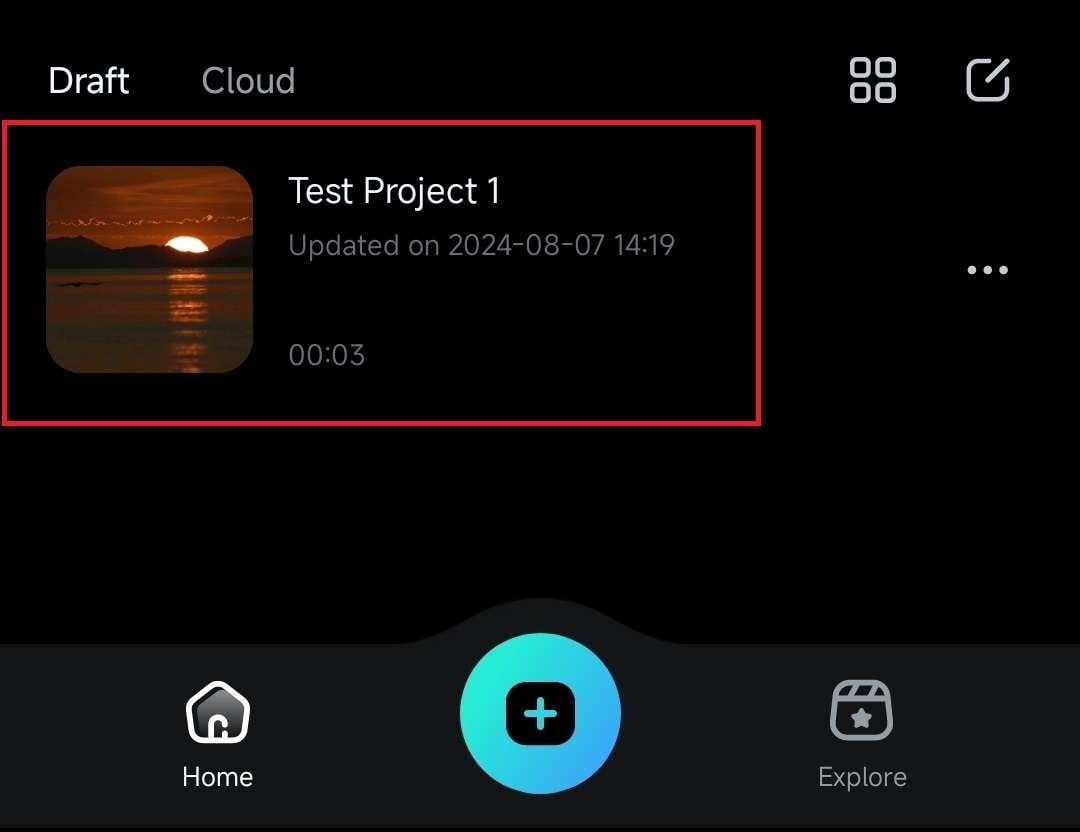
クラウドにアップロードされたプロジェクトを開く
編集中のプロジェクトがモバイルデバイスのローカル内に保存されていない場合は、Filmora Cloud(別名:Wondershare Drive)からアクセスする必要があります。
1. モバイルアプリの起動ウィンドウから、プロジェクト管理パネルの クラウド タブを選択します。
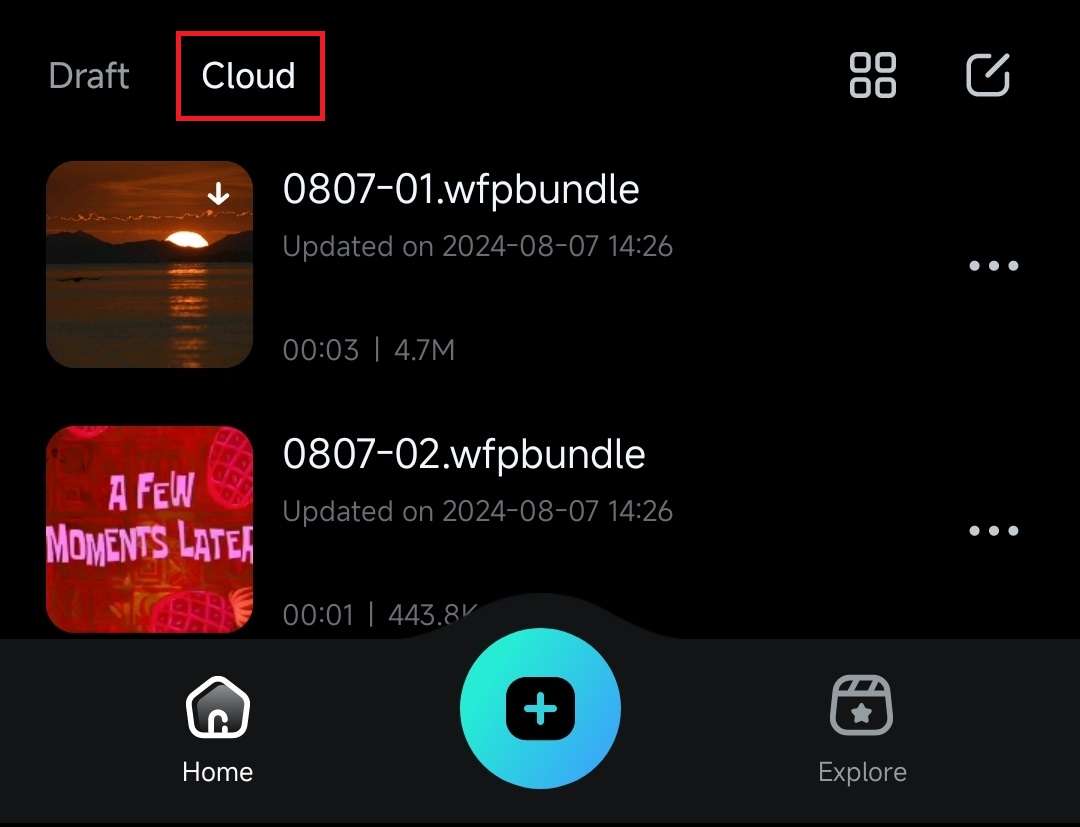
2. または、画面の右上隅にある Wondershare Drive アイコンをタップして、Filmora Cloud全体にアクセスします。
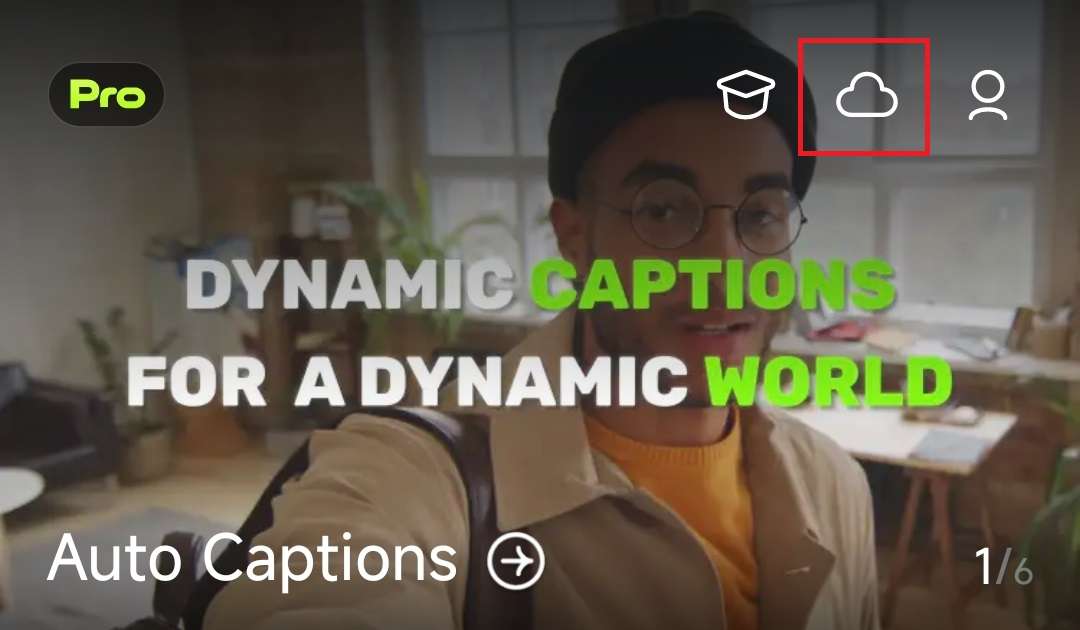
3. クラウドに保存されたプロジェクトは、[.wfpbundle]ファイルとして表示されます。いずれかのファイルをタップして Download を選択し、ファイルをローカルに保存します。
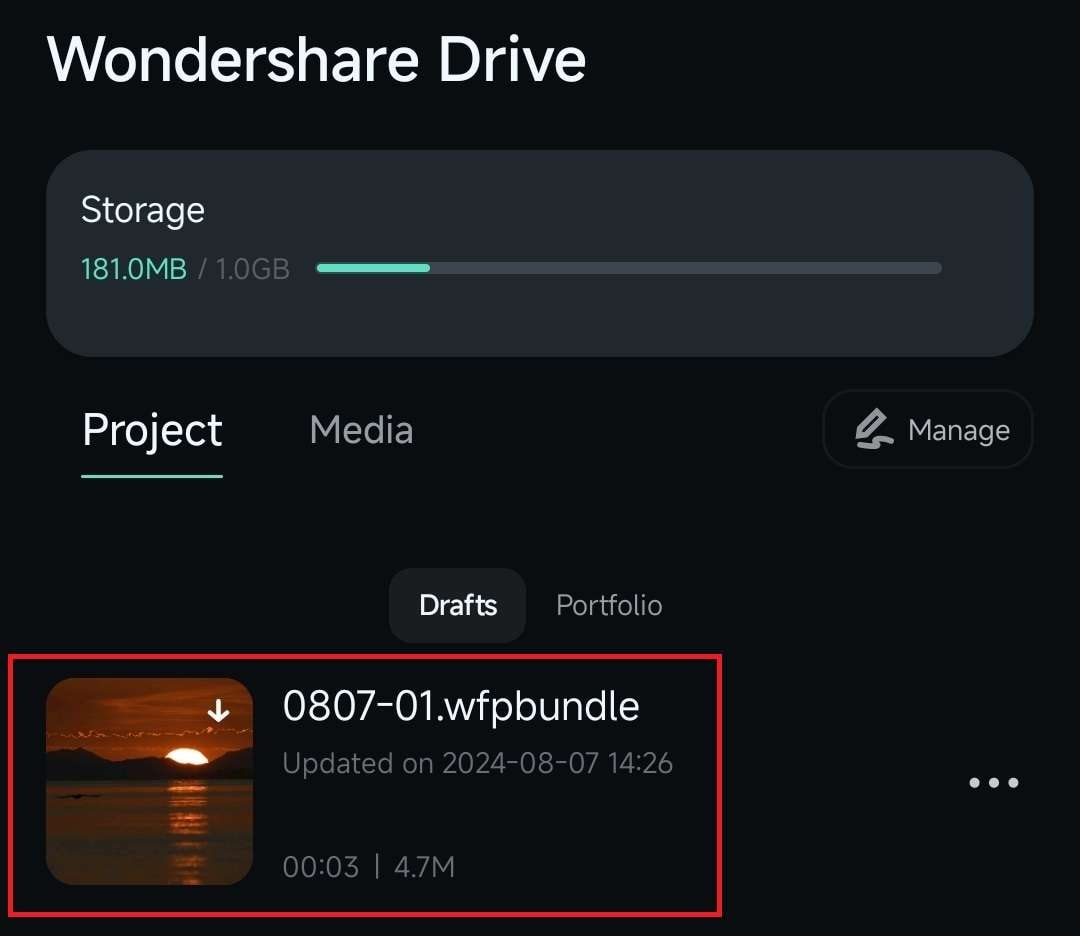
4. クラウドからプロジェクトをダウンロードした後、もう一度ファイルをタップします。次に、 Edit オプションをタップして、編集用にローカルの下書きを開きます。
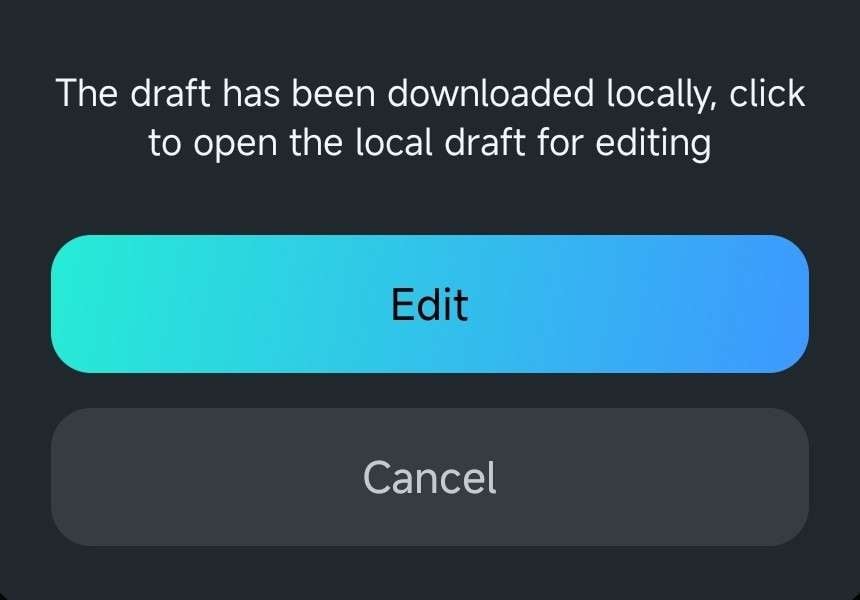
まとめ
Filmoraモバイルでビデオや写真を編集したことがある場合には、プロジェクト管理パネルの 計画 タブの下に最新のプロジェクトが表示されます。またクラウドに保存されたプロジェクトには、 クラウド タブもしくは右上隅の Wondershare Drive ショートカットからアクセスできます。
関連情報
おすすめ記事
AIを使用してスクリプトをストーリーボードに変える方法(ステップバイステップガイドの例)
強力なAIツールを使用してスクリプトをストーリーボードに変換する方法を学びます。このブログでは、最高のストーリーボードジェネレータを選択する方法を説明し、スクリプトをストーリーボードに変える方法についてのステップバイステップガイドを提供します。
【2025年版】ChatGPT画像生成最新ガイド|ジブリ風も可能?機能・使い方
最近では画像生成AIの「DALL-E」が搭載され、「ChatGPT 画像生成」機能も提供しています。本記事では、ChatGPT4oを使用して画像を生成する方法を詳しく解説し、実際の活用方法や関連ツールについても紹介します。
LINEの動画送信が遅い・重いのはなぜ?原因と対処法をご紹介
自分で動画を作成し送信した時、Line 動画 送信 遅いと感じたことがあるでしょう。この文言でWebサイト上に検索をかけると、LINEの公式サイト上でも出てきておりました。対処法等も載っておりました。今回は重いLINE動画の送信を軽くする対処法をご紹介します。
F.A.Q
マルチユーザーコントロールについて
マルチユーザーコントロールについて詳しく説明します。
Wondershare IDとは(Filmora V8.7.2以降のバージョンにのみ対応)
Wondershare IDとは?Wondershare IDを作成する方法?
パスワードの回復またはリセット
Wondershare IDのパスワードを回復またはリセットする方法について、紹介します。

